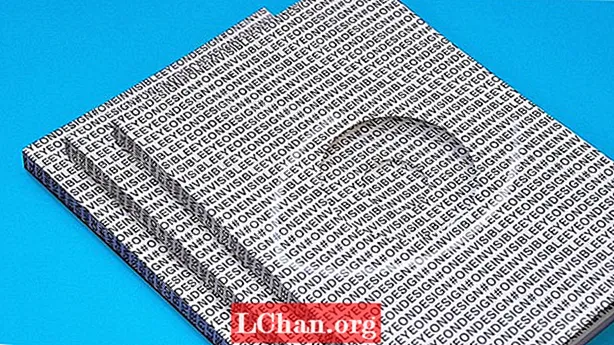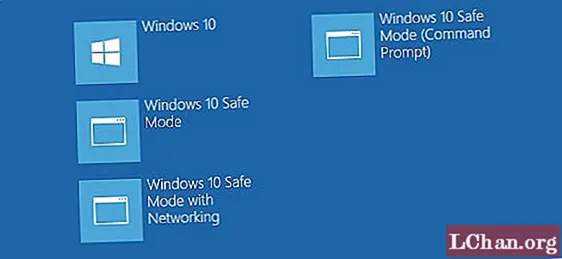
İçerik
- Bölüm 1: Windows 10/8 / 7'de Acer Dizüstü Bilgisayar Parolası Nasıl Kırılır
- 1. Yerleşik Yöneticiyi Kullanma
- 2. Windows Password Recovery Tool'u (PassFab 4WinKey) Kullanma
- 3. Komut İstemini Kullanma
- Ekstra İpuçları: Acer Dizüstü Bilgisayar Şifresini Kırmak İçin Editörün Seçimi
- Sonuç
Acer dizüstü bilgisayarınızın parolasını unutmak, özellikle de tüm değerli verilerinizi içerdiğinde oldukça can sıkıcıdır. Neyse ki, şifreyi kırmanın ve tüm bu önemli dosyalara erişim sağlamanın yolları var. Doğru görünmese de, bir Windows şifresini kırmak karmaşık bir iş değildir.
Bugünün makalesinde, açıklamak için kısa bir rehber hazırladık bir Acer dizüstü bilgisayar şifresi nasıl kırılır. Dolayısıyla, dizüstü bilgisayarınız kilitlendiyse okumaya devam edin, aşağıdaki kılavuz parolayı kırmanıza ve dizüstü bilgisayarınızın kilidini anında açmanıza yardımcı olacaktır.
Bölüm 1: Windows 10/8 / 7'de Acer Dizüstü Bilgisayar Parolası Nasıl Kırılır
1. Yerleşik Yöneticiyi Kullanma
Windows, varsayılan olarak devre dışı bırakılan yerleşik bir Yönetici hesabına sahiptir. Ancak, birçok kullanıcı bu hesabı da etkinleştirir. Yerleşik yönetici hesabını da etkinleştirdiyseniz, Acer dizüstü bilgisayarınızın kilidini açmada yararlı olabilir.
Adım 1: Dizüstü bilgisayarınızı güvenli modda başlatın. Bunu yapmak için bilgisayarınızı yeniden başlatın ve "F8" tuşunu basılı tutun. Ekranınızda Gelişmiş Önyükleme seçenekleri göründüğünde, "Güvenli Mod" u seçin.

Adım 2: Dizüstü bilgisayarda oturum açmak için "Yönetici" hesabını seçin.
Adım 3: Şimdi, Denetim Masası'nı açın ve "Başka Bir Hesabı Yönet" düğmesine dokunarak unuttuğunuz parolayı sıfırlayın.

Adım 4: Sisteminizi normal şekilde yeniden başlatın ve sisteminizin kilidini açmak için yeni parolayı girin.
2. Windows Password Recovery Tool'u (PassFab 4WinKey) Kullanma
Acer dizüstü bilgisayarınızdaki parolayı kırmak için PassFab 4WinKey gibi üçüncü taraf bir araç da kullanabilirsiniz. Hem yerel hem de Yönetici hesapları için şifreleri kaldırmanıza veya sıfırlamanıza yardımcı olacak en kullanışlı şifre kurtarma araçlarından biridir.
Hangi Windows sürümünü kullandığınız önemli değil, PassFab 4WinKey, parolayı sıfırlayarak veya kaldırarak dizüstü bilgisayarınızın kilidini anında açmanıza yardımcı olacaktır.
Adım 1: Aracı resmi web sitesinden şu anda erişebileceğiniz bilgisayar üzerinden yükleyin. Bu arada, PC'ye boş bir USB flash sürücü takın ve aracı çalıştırın.

Adım 2: Şimdi, yazılım penceresi üzerinden "USB Flash Sürücü" seçeneğini seçin ve "İleri" düğmesine dokunun ve işlemlerinizi onaylayın. Tamamlandığında, yazılım daha sonra parola sıfırlama diskini oluşturmaya başlayacaktır.

Adım 3: Tamamlandığında, USB sürücüsünü mevcut bilgisayardan çıkarın ve kilitli Acer dizüstü bilgisayara takın. Acer dizüstü bilgisayarı şimdi yeniden başlatın ve önyükleme menüsüne başlatmak için "F12 / Esc" tuşuna basın. Ardından, önyükleme ortamı olarak gezinmeniz ve "USB aygıtı" nı seçmeniz gerekir.

Adım 4: Bundan sonra, PassFab 4Winkey ekranınızda başlatılacak ve girmek istediğiniz kullanıcı hesabının bulunduğu işletim sistemini seçmeniz istenecektir. Daha sonra "İleri" ye basın.

5. Adım: Artık söz konusu işletim sisteminde kullanılabilen kullanıcı hesaplarının tam bir listesine sahip olacaksınız. İzinsiz girmek istediğiniz kullanıcı hesabını seçin ve ardından "Hesap Parolasını Kaldır" seçeneğini ve ardından "İleri" seçeneğini seçin.

6. Adım: Kısa bir süre içinde şifrenin kaldırıldığı konusunda bilgilendirileceksiniz. Acer dizüstü bilgisayarınızı yeniden başlatmak için "Yeniden Başlat" ı tıklayın ve bitirdiniz.
3. Komut İstemini Kullanma
Windows parolasını kırmak için Komut İstemi'ni kullanmak, zaman alan, ancak etkili bir yöntemdir. Öncelikle, parolanızı Komut İstemi aracılığıyla kırmak için bir Windows yükleme medyasına (CD veya USB) ihtiyacınız olacak.
Adım 1: Windows Kurulum USB'sini Acer dizüstü bilgisayarınıza bağlayın ve dizüstü bilgisayarınızın ondan başlamasına izin verin.

Adım 2: Windows başarıyla başlatıldıktan sonra, Komut İstemi'ni başlatmak için "Shift + F10" tuşlarına basın. Şimdi, Komut İstemi penceresinde aşağıdaki komutları yürütün.
- d: windows system32 utilman.exe d: taşı
- d: windows system32 cmd.exe d: windows system32 utilman.exe dosyasını kopyalayın
Not: Her komutun ardından enter tuşuna bastığınızdan emin olun.
Adım 3: USB cihazını çıkarın ve sisteminizi yeniden başlatmak için "wpeutil reboot" komutunu çalıştırın.

Adım 4: Şimdi, Komut İstemi'ni başlatmak için "Yardımcı Program Yöneticisi" düğmesine dokunun. Komut İstemi penceresi başlamazsa, büyük olasılıkla yukarıdaki üç komutu çalıştırırken bazı hatalar yapmışsınızdır.
Adım 5: Yerel yönetici parolasını sıfırlamak için "Net User" komutunu çalıştırın. Yeni bir yönetici hesabı eklemek için tekrar "Ağ Kullanıcısı" komutunu (aşağıdaki resme bakın) tekrarlamanız gerekecektir.

Adım 6: Bu noktada, Windows Kurulum USB sürücüsünü tekrar takın ve sisteminizi yeniden başlatın. Sistemin kurulum medyasından yeniden başlamasına izin verin.
7. Adım: Komut İstemi'ni başlatmak için "Shift + F10" tuşlarına basın. Aşağıdaki komutu yazın ve enter tuşuna basın.
- d: utilman.exe dosyasını kopyalayın d: windows system32 utilman.exe
Adım 8: Şimdi, Utility Manager'ı geri yüklemek için "Yes" yazın.

Adım 8: Komut İstemi'ni kapatın ve sisteminizi normal şekilde yeniden başlatın. Oturum Açma Penceresinde, burada listelenen yeni bir Yönetici hesabı göreceksiniz. Bilgisayarınızın kilidini açmak için bu hesabı kullanın.

Komut İstemi'ni kullanarak bir Acer dizüstü bilgisayar şifresi bu şekilde kırılır.
Ekstra İpuçları: Acer Dizüstü Bilgisayar Şifresini Kırmak İçin Editörün Seçimi
Elbette, Komut İstemi'ni ve yerleşik yönetici hesabını kullanmak, bir Acer dizüstü bilgisayarda şifreyi kırmanın etkili bir yoludur. Bununla birlikte, bu iki yöntem de zaman alıcıdır ve son derece telaşlıdır. Ayrıca, sisteminizde zaten etkinleştirilmemişse bir Yönetici hesabı kullanamazsınız.
Bu nedenle, bir Windows sisteminin kilidini açmanın en kolay ve hızlı yöntemi Parola Sıfırlama sıfırlama diski kullanmaktır. Parola Sıfırlama Diski kullanarak bir Windows sisteminde parolayı kırmak yalnızca birkaç dakika sürer.
Parola sıfırlama diskiniz yoksa, yeni bir tane oluşturmak için Windows parola kurtarma aracını kullanabilirsiniz. Araç, varsayılan bir ISO görüntü dosyasıyla birlikte gelir ve otomatik olarak bir Önyüklenebilir Parola Sıfırlama Diski oluşturur. Daha sonra bu diski, kilitli herhangi bir dizüstü bilgisayarın kilidini anında açmak için kullanabilirsiniz.
Sonuç
Bu, HDD'yi bir Acer dizüstü bilgisayar şifresinin nasıl kıracağına dair kılavuzumuzun sonunu getirir. Oturum açma Penceresinde de takıldıysanız, yukarıda belirtilen yöntemleri kullanın ve Acer dizüstü bilgisayarınızda parolayı kırın.